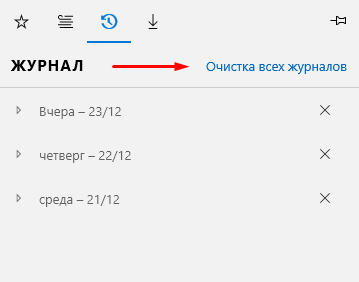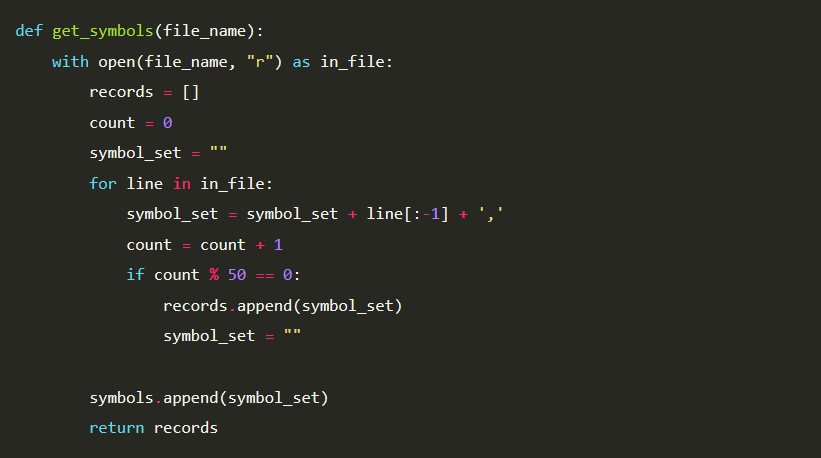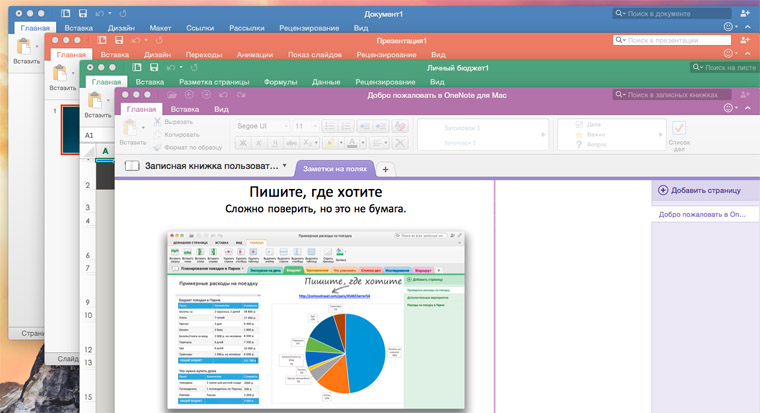История эволюции и перспективы hdd
Содержание:
Основные характеристики жестких дисков
Для того, чтобы понимать, как работают жёсткие диски. Надо разбираться в том, какие у них бывают характеристики. Наиболее важными из них являются следующие.
Объём хранящейся информации
Современные технологии позволяют создавать устройства с огромным объёмом памяти. Таким образом на диске можно хранить видео , книги, графическую информация, приложения и многое другое. Хотя доступно много памяти, тем не менее в большинстве случаев она быстро заполняется и возникает потребность в новом месте для хранения информации.
Скорость работы
Важной характеристикой является скорость выполнения обмена данными. Она определяется тем, с какой скоростью вращается шпиндель
5499 оборотов в минуту — это относительно низкая скорость. Такие устройства используются в ноутбуках потому, что обеспечивают низкое энергопотребление, слабый шум и длительный срок службы. Для настольных компьютеров рекомендуется использовать жёсткие диски со скоростью 7200 оборотов в минуту, которые наиболее распространены.
Существуют диски, имеющие более высокую скорость, которая может достигать 10-15 тысяч оборотов в минуту. Однако целесообразность их использования ставится под сомнение из-за повышенного нагрева высокого шума и повышенной вибрации.
Кеш-память
Для того, чтобы ускорить операции чтения и записи, применяется кеш-память. Её используют для хранения наиболее часто используемых данных. При обращении для чтении или записи к ней требуется значительно меньше времени по сравнению с обращением к винчестеру.

Интерфейс подключения
В рассматриваемом устройстве имеется разъём для подключения. Через него происходит приём и передача информации. На практике используются такие варианты:
IDE (ATA/PATA) используется для подключения жёстких дисков или оптических дисководов. Наиболее совершенным вариантом из таких интерфейсов является Ultra ATA. С его помощью можно обеспечить передачу данных со скоростью 133 мегабайта в секунду. На сегодняшний день IDE считается устаревшим интерфейсом.
SATA (Serial ATA) — последовательный интерфейс для подключения жёсткого диска. На одной системной плате может быть несколько таких разъёмов. Имеется несколько ревизий, каждая из которых соответствует определённой скорости передачи информации. Для первой скорость составляет 150 мегабайт в секунду, для второй — 300, а для третьей — 6000 мегабайт в секунду
Важно заметить, что разъёмы с различными ревизиями взаимозаменяемы.
USB применяется в качестве интерфейса для внешних жёстких дисков. Его можно подключать или извлекать во время работы компьютера
USB 3.0, например, обеспечивает скорость обмена 380 мегабайт в секунду.
Использование SCSI ограничено серверными устройствами.
SAS представляет собой дальнейшее развитие SCSI. Его важной особенностью является совместимость с SATA.
IEEE 1394 также называется FireWire. Иногда его используют для подключение переносных жёстких дисков, но чаще он используется для работы с различными устройствами мультимедиа.
Также применяется Thunderbolt. Этот интерфейс обеспечивает скорость передачи данных 10 гигабайт в секунду.
Если есть выбор, нужно использовать наиболее скоростные виды подключений.
Форм-фактор
Жёсткий диск представляет собой герметичный блок. Он может иметь различные размеры. В большинстве случаев используются следующие варианты:
Устройства на 2,5 или 1,8 дюймов используют в тех случаях, когда важно сэкономить место. Они получили распространение в качестве жёстких дисков для ноутбуков.
3,5-дюймовые винчестеры применяют там, где в системном блоке есть достаточно места
Такие устройства часто используются в настольных компьютерах.
Эти варианты отличаются своим энергопотреблением. Чем меньше размеры, тем оно ниже.
Другие характеристики
При оценке жёсткого диска нужно учитывать время наработки на отказ, которое определяет время, в течение которого он будет нормально работать. Здесь указывается средняя величина. Реальный промежуток времени может быть больше или меньше, по сравнению с указанным.
Защищённость от механических повреждений показывает насколько устройство чувствительно к вибрации или сотрясениям. Чем этот показатель лучше, тем дольше будет служить винчестер.
Уровень шума важен, поскольку влияет не только на ощущение комфорта пользователя. Но и на появление вибрации и дополнительный разогрев. Некоторые винчестеры работают бесшумно, другие могут постоянно создавать ровный шум.
Формфактор, интерфейс и кэш-память жёстких дисков
Винчестеры получили очень широкое применение в различных устройствах: персональные компьютеры, ноутбуки, КПК, MP3-плееры и пр. Одним из основополагающих моментов типа жёсткого диска является его формфактор, который, в свою очередь, определяется диаметром пластин. Обычные десктопные жёсткие диски используют 3,5-дюймовые пластины и предназначены для установки в соответствующие отсеки корпусов настольных ПК.
Магнитные пластины диаметром 2,5 дюйма используются в мобильных жёстких дисках, которые широко применяются в ноутбуках и внешних портативных накопителях.
Есть и устройства, использующие пластины диаметром 1,8″, 1″ и 0,8″. Как правило, такие жёсткие диски используются в ультрапортативных ноутбуках, MP3-плеерах и других ультрамобильных девайсах.
Выбираем внешний накопитель данных: 6 хороших моделей
Western Digital My Passport 1 TB
WD My Passport 1 TB — это компактный внешний жесткий диск в аккуратном пластиковом корпусе. При 2,5-дюймовом форм-факторе размеры модели составляют 81,5×16,3×110 мм, а вес — всего 170 граммов, так что его удобно носить с собой. Скорость чтения модели — около 135 Мбит/с, а скорость записи — 125 Мбит/с.
Однозначным плюсом WD My Passport 1 TB является тот факт, что во время работы он почти не шумит и не греется. Для дополнительной защиты данных производитель предлагает воспользоваться фирменной утилитой WD Backup. Диск можно приобрести в шести расцветках: белый, желтый, синий, красный, черный и оранжевый.
Transcend ESD250C
Transcend ESD250C представляет собой внешний твердотельный накопитель в стильном алюминиевом корпусе. C помощью разъема USB Type-C его можно подключить к компьютеру на Windows, MacOS и даже к Android-смартфону. Скорость записи и чтения составляет около 450 Мбит/сек. В комплект поставки устройства входит сразу два кабеля: USB -C на USB-C и USB-C на USB-А.
Встроенная утилита Transcend Elite позволяет шифровать информацию на диске, запускать резервное копирование и восстановление данных, синхронизировать файлы в исходные и целевые папки. Еще один приятный бонус – гарантия на Transcend ESD250C составляет 3 года. Из минусов стоит отметить небольшой нагрев корпуса до 40-50 градусов при активной работе устройства.
Toshiba Canvio Ready 1TB
Toshiba Canvio Ready 1TB относится к бюджетной линейке внешних жёстких дисков объемом в 1 Тбайт, также есть версии объемом в 512 Гбайт, 2 Тбайт и 3 Тбайт. Корпус модели изготовлен из матового пластика, который не оставляет на себе отпечатки пальцев, но при этом довольно легко царапается. Диск отлично подойдет для хранения фото- и видеоархива и других больших файлов.
В модели используется интерфейс USB 3.0, но скорость чтения составляет около 97 Мбайт/сек, а скорость записи – 92 Мбайт/сек. Не самый высокий показатель, но неплохой, если учитывать стоимость устройства. Среди приятных бонусов – жесткий диск укреплен вибропоглащающими вставками, которые защищают его от внешних воздействий.
ADATA HD330
Самый значительный недостаток жестких дисков – это их хрупкость. Поэтому корпус ADATA HD330 специально защищен от возможных падений и ударов – диск заключен в толстый силиконовый чехол. Скорость у накопителя средняя для HDD – 129 Мбит/с при чтении и 128 Мбит/с при записи.
Комплект поставки самый стандартный: в него входит сам диск и провод для передачи данных. Также вместе с жестким диском идёт полезная утилита HDDtoGO, которую можно скачать отдельно. Благодаря ей удобно делать бэкап, проводить 256-битное шифрование и многое другое. Модель доступна в трёх цветах: черный, красный и голубой. Минусом ADATA HD330 является сам силиконовый чехол, который во время эксплуатации будет собирать пыль и мелкий мусор.
Seagate STEA2000400
Seagate STEA2000400 – это классический жесткий диск для ПК с форм-фактором 2,5″ и интерфейсом USB 3.0. Его максимальная скорость составляет 500 Мбит/с, что отлично подойдет для любого рода задач. Также в линейке Expansion есть модели с объемом 500 Гбайт и 1 Тбайт, но мы советуем классический вариант на 2 Тбайт – у него лучшее соотношение цены и качества.
Модель поддерживает все технологии, которые свойственны современным жестким дискам, и даже улучшенный механизм управления питанием. Во время работы диск может нагреваться до 55 градусов, но это некритичное значение, свойственное большинству подобных устройств.
Samsung Portable SSD T5 500GB
Samsung – одна из первых компаний, которая начала выпускать внешние твердотельные накопители. Модель Portable SSD T5 500GB выполнена в форм-факторе 1.8″ и работает по интерфейсу USB 3.1 Type-C. Скорость чтения составляет целых 540 Мбит/сек – неудивительно, что устройство с такими характеристиками стоит больше 8000 рублей.
В комплекте с моделью идет два кабеля-переходника: USB -C на USB-C и USB-C на USB-А. Накопитель можно использовать с ПК, консолями и даже с современными смартфонами, оснащенными разъемом USB Type-C.
| Рейтинг ZOOM | Объем памяти | Форм-фактор | Интерфейс | Цена |
| 1. Samsung Portable SSD T5 500GB | 500 Гбайт | SSD, 1,8” | USB 3.1 Type-C | От i8595 |
| 2. Western Digital My Passport 1 TB WDBBEX0010B | 1 Тбайт | HDD, 2,5” | USB 3.0 | От i4000 |
| 3. Transcend ESD250C | 240 Гбайт | SSD, 2,5” | USB Type-C | От i5640 |
| 4. ADATA HD330 2TB | 2 Тбайт | HDD, 2,5” | USB 3.1 | От i5582 |
| 5. Seagate STEA2000400 | 2 Тбайт | HDD, 2,5” | USB 3.0 | От i5152 |
| 6. Toshiba Canvio Ready 1TB | 1 Тбайт | HDD, 2,5” | USB 3.0 | От i3619 |
Регистрация и установка Яндекс Диска
Ничего сложного нет. Нужно лишь следить за занимаемым местом. Добавляйте новые файлы на диск, освобождайте свои гаджеты. Пользуйтесь безлимитом загрузок, доступным с телефона.
Стать владельцем Диска на Яндексе может каждый. В том случае, если у вас нет почты на Yandex, ее необходимо создать. Все предельно просто – заходите в одноименный поисковик и в правом верхнем углу находите надпись “Завести почту”.
Регистрация стандартная. Необходимо указать свою фамилию, придумать пароль и ввести номер мобильного телефона. После подтверждения номера телефона нажмите на желтую кнопку “Зарегистрироваться”. Теперь у вас есть почта на Yandex.
Веб-интерфейс
Веб-интерфейс сервиса вас ничем не затруднит. Тут все элементарно. Интерфейс похож на проводник Windows. Зная тонкости работы на компьютере, пользоваться этим облачным хранилищем очень легко.
Работу начинаем с Яндекс Почты. В той самой строке меню, которая находится вверху, открываете свой Диск. Чтобы скопировать нужный файл, зайдите в пункт меню, который называется “Файлы”.
Вы сможете создать текстовый документ, таблицу, презентацию или альбом. Нужно лишь кликнуть правой кнопкой мыши по любой точке папки, которую открыли. В появившемся окне выберите функцию в зависимости от того, что хотите сделать.
В случае, если выбран вариант “Новая папка”, обязательно придумайте название, чтобы ничего не перепутать.
То, что вы хотите сохранить в созданную папку, прекрасно копируется с компьютера при помощи простого перетаскивания. При перетаскивании поместите файл в окно, которое приглашает загрузить файлы на Яндекс Диск.
Обратите внимание – перетаскиванием можно воспользоваться лишь в случае, когда размер файла не превышает 2 ГБ. Если хотите скопировать какой-то огромный файл (например, фильм), воспользуйтесь загрузчиком Windows
Компьютер
Находясь на своей странице в почте, обратите внимание на меню сверху и найдите в этом меню надпись “Диск”. Она-то нам и нужна!. На открывшейся странице предлагается скачать Диск
Есть версии для Windows, macOS, Linux. Смело нажимайте на желтую кнопку
На открывшейся странице предлагается скачать Диск. Есть версии для Windows, macOS, Linux. Смело нажимайте на желтую кнопку.
После того как приложение скачается на ваш компьютер, запустите только что скачанный установщик и следуйте инструкциям.
После запуска установщика на вашем экране появляется меню. Нужно немного подождать, до тех пор пока зеленый индикатор установки не покажет 100 %.
Следующее меню сообщит, что установка завершена. Предстоит синхронизировать Диск с компьютером. В трее появится значок летающей тарелки. Вход на Яндекс станет не обязателен – с помощью этого значка вы сможете управлять всеми функциями.
При настройке Диска вписывайте свой логин на Яндекс Почте. Вводится название электронной почты, которую вы только что создали. Замечу: вводите текст названия, до литеры “@”. Пароль во второй строке меню требуется тот, который также принадлежит вашей Яндекс Почте.
Нажимайте на кнопку “Войти”, теперь при наведении на значок летающей тарелки в панели инструментов увидите надпись “Синхронизирован”. Это означает, что ваш Диск теперь подключен к компьютеру.
Диск автоматически создаст на компьютере папку, в которую загрузит файлы, содержащиеся в облаке. В том случае, когда необходимо избежать подобного, настройте процесс синхронизации в системном трее. Отключите синхронизацию в настройках.
Файл, синхронизированный с компьютером, помечается зеленым значком с галочкой. Это означает, что любые изменения, которые производят с ним на компьютере, произойдут также и на сервере Яндекс.
Теперь вы стали полноправным владельцем. Каждому пользователю приложения бесплатно дается 10 ГБ свободного места на диске.
Вместимость диска увеличивается с течением лет. Чем дольше пользуетесь почтовым ящиком, тем больше информации он вмещает. Например, мой почтовый ящик на Yandex уже довольно стар. Он вмещает 48 ГБ.
Мобильные устройства и Smart TV
Уже упоминалось, что облачное хранилище Яндекс Диск работает и на планшете, и на смартфоне, и даже на телевизоре. Как установить приложение? Процесс установки очень прост.
Найдите Яндекс Диск в магазине приложений Google Play или App Store мобильного устройства. Установка стандартная – вам понадобятся лишь адрес и пароль электронной почты.
Чтобы воспользоваться облачным хранилищем на своем телевизоре LG с функцией Smart TV, необходимо отыскать Яндекс Диск в его магазине приложений. Все остальные действия вам теперь уже известны.
Какой накопитель выбрать?
Мы проанализировали рынок на состояние марта 2021, после чего привели рекомендации жестких дисков в разных ценовых категориях. Выводы получились любопытными.
Среди обычных HDD 3,5″ формата лидером до емкости 8 Тбайт включительно была линейка Barracuda. «Младшие» HDD работают со скоростью вращения шпинделя 7.200 об/мин, но в емкости 4-8 Тбайт она составляет уже 5.400 об/мин. Что вполне логично: младшие HDD могут использоваться и как системные в самых бюджетных ПК, где не получается докупить SSD. С емкости 4 Тбайт ценовой уровень уже подразумевает, что у пользователя есть средства на системный SSD. Поэтому HDD емкостью от 4 Тбайт будут работать не как системные, а для хранения данных. И здесь высокие обороты шпинделя не так важны.
В вариантах емкости 12-18 Тбайт самыми выгодными HDD неожиданно оказались серверные Exos. Здесь главный бонус — гарантия 5 лет и сертифицированная нагрузка 24/7. Диски хорошо подойдут для NAS, а также и для домашних ПК, но уровень шума у них может быть сравнительно высоким. К бонусам можно отнести гелиевое наполнение, которое приводит к низкому энергопотреблению, несмотря на 7.200 об/мин.
В сегменте 2,5″ жестких дисков мы привели экономичные варианты на 1 и 2 Тбайт для ноутбуков, а также на 4 и 5 Тбайт для внешних боксов. Но у последних следует учитывать высоту 15 мм, ограничивающую совместимость.
Мы надеемся, что наше руководство поможет выбрать лучший жесткий диск за свои деньги.
Твердотельные накопители (SSD)
Как большая часть продуктов, стремящихся к вершине рынка компьютерной техники, твердотельные накопители создавались с двумя целями:
- Повысить скорость.
- Повысить надежность.
Из-за наличия механических компонентов жесткие диски сильнее подвержены физическим воздействиям. Также они плохо переносят падения или резкие движения. А из-за того, что жесткий диск должен очень быстро вращаться (в домашних компьютерах скорость обычно составляет до 7200 оборотов в минуту), есть четкие физические ограничения скорости доступа к данным и их перемещения.
Твердотельные накопители построены на микросхемах, и движущихся частей в них нет. Если вы откроете корпус SSD, то увидите нечто похожее на электронную печатную плату. Помимо стандартных элементов, которые есть на любой печатной плате, у SSD есть чипы флэш-памяти (местная замена вращающемуся диску) и флэш-контроллер (вместо штанги с магнитной головкой). В этом формате вы ограничены не физикой вращения и магнетизма, а инженерными решениями и качеством электронной схемы. Другими словами, это позволяет достичь лучшей скорости и надежности.
Как и жесткие диски, твердотельные накопители с момента появления прошли довольно долгий путь развития. Первые массовые SSD для десктопов выпускались почти в таких же корпусах, как жесткие диски – просто гораздо меньше и легче, наиболее распространенный форм-фактор – 2,5 дюйма. В дальнейшем появились форм-факторы mSATA и M.2 с лучшей производительностью и еще меньше по размеру.
Как подключить SSD
Форм-фактор 2.5” – устанавливается как обычный жесткий диск. Откройте корпус, надежно установите накопитель в специальный отсек и подключите к нему кабель передачи данных от порта SATA на материнской плате и кабель питания SATA от блока питания.
Форм-фактор PCI-E – больше никаких кабелей! Твердотельные накопители с интерфейсом PCI-E вставляются в соответствующий слот на материнской плате. Но прежде, чем приступить к установке, убедитесь, что интерфейс PCI-E на SSD соответствует интерфейсу PCI-E на материнской плате. Его оригинальная версия неоднократно была обновлена: уже есть PCI-Express 2.0 x2, PCI-Express 2.0 x4 и PCI-Express 2.0 x8. Цифры x2-x8 означают количество линий, по которым данные передаются каждый цикл, то есть x2 – два бита за цикл, x4 – 4 бита за цикл и так далее.
Форм-фактор mSATA – ответвление стандарта PCI-E. Устройства mSATA (mini-SATA) – это похожие на карты версии стандартных устройств PCI-E гораздо меньшего размера. Но вам нужно убедиться, что на вашей материнской плате есть соответствующий слот
Если да, осторожно установите свой mSATA SSD в соответствии с размещением коннекторов, а затем зафиксируйте его.
Форм-фактор M.2 – обновленный вариант PCI-E и текущий стандарт максимальной скорости и надежности. Как и базовая технология, архитектура M.2 претерпела несколько обновлений
Среди них M.2 2242, M.2 2260 и самое новое и популярное 2280
Убедившись, что у вас подходящая версия, осторожно установите M.2 SSD, обращая внимание на различный размер контактов коннектора. Не забывайте о правильной ориентации устройства – обычно наклейка должна быть вверху
Обязательно зафиксируйте накопитель.
Критерии выбора
Выбирать жесткий диск необходимо исходя из поставленных целей, нужд, задач.
Форм-фактор
Форм-фактор диска определяется его техническими стандартами, к которым относятся общие габариты, параметры отверстий и крепежей, расположение посадочного места.
Жесткие диски выпускаются в двух размерах ширины 2,5” и 3,5“, где “- обозначение дюйма:
- 3,5 дюйма подходят для ПК. У них выше скорость вращения шпинделя, высокопроизводительные, большой объем инфо, доступная стоимость, установка не требует переходника. К недостаткам относятся высокий уровень шума в процессе работы, большие габариты, нагрев.
- 2,5 дюйма с небольшими габаритами, являются универсальными, т.к. подходят и для стационарных устройств, и для переносных (лэптопов, моноблоков, неттопов и др.). У них низкое энергопотребление, низкий уровень шума. К недостаткам относятся более высокая стоимость, необходимость покупки дополнительных технических средств для подсоединения к устройству.
Объем
Размеры начинаются от 250 Гб и заканчиваются до нескольких ТБ (терабайты).
Среднему пользователю понадобится диск объемом 500 Гб, т.к. большинство информации можно хранить в интернете.
Если требуется хранение различных медиа файлов: коллекций фильмов, альбомов с музыкой, фотоальбомов, игр, то следует выбирать диск объемом от 1 Тб до 3 Тб.
Скорость вращения шпинделя
Измеряется этот показатель в оборотах, совершенных за период времени (минуту). И это, в свою очередь показывает, через сколько информация попадет в компьютер.
Ж.Д, сначала ищет на диске запрошенные данные, потом головки перемещаются на нужную дорожку и дисковая пластина перестраивается на необходимый сектор считывания.
Время дискового вращения и время на поиск в совокупности дают значение времени доступа к данным.
Если скорость 7200 об./мин., то время поиска будет составлять 8,4 мсек.
Средняя скорость диска 5400 об./мин. При показателе 7200 об./мин. производительность будет выше. Оптимальный вариант при желании быстрой работы диска – это выбор 10 000 об./мин.
Данные о скорости диска дает производитель на специальной наклейке с характеристиками модели.
Или эту информацию можно извлечь с помощью специальных программ.
При выборе скорости, можно ориентироваться на следующие данные:
- для ноутбуков будет приемлемой скорость 4200/5400/7200 об./мин.;
- для компьютеров подойдет 5400/7200/10 000 об./мин.;
- для серверов необходима скорость 10 000/15 000 об./мин.
Ключевые характеристики жестких дисков
Перед тем, как мы рассмотрим лучшие жесткие диски за свои деньги, позвольте вкратце напомнить ключевые характеристики накопителей. Мы не будем рассматривать их подробно, но понимания критериев при выборе HDD небольшой «ликбез» необходим.
Форм-фактор
Сегодня на рынке доминируют жесткие диски в 3,5″ формате, которые чаще всего используются в компьютерах, NAS, системах видеонаблюдения, внешних боксах. Причина кроется в оптимальном сочетании емкости, производительности и занимаемого пространства. Поэтому большая часть нашего руководства будет посвящена как раз 3,5″ формату.
В ноутбуках и внешних боксах применяются 2,5″ жесткие диски из-за меньших размеров. Емкость при этом тоже придется принести в жертву — она ограничена 5 Тбайт. Модели 2,5″ малой емкости сегодня вытесняются SSD, но жесткие диски емкостью в несколько терабайт остаются интересными для некоторых сценариев, например, для хранения игровой библиотеки на ноутбуке или резервного копирования на переносном жестком диске.
Отдельная категория — внешние накопители. Они представляют собой те же 2,5″ или 3,5″ HDD, заключенные в корпус. В случае 2,5″ HDD есть преимущество — дополнительное питание чаще всего не требуется. Кроме того, внешние накопители часто предлагают бонусы, такие как USB-концентратор или дополнительный софт резервирования.
Емкость
Основной параметр жесткого диска, выражается в терабайтах. Следует помнить, что производители жестких дисков считают емкость в десятичной системе, а не в двоичной (MiB, GiB, TiB), поэтому на практике ёмкость после форматирования будет меньше. Как правило, жесткие диски значительной емкости обеспечивают более выгодную стоимость гигабайта. Поэтому иногда выгоднее немного доплатить, но существенно выиграть по емкости.
Скорость вращения шпинделя
Раньше данный параметр был один из основных, поскольку влиял на производительность жесткого диска (пропускную способность и задержки). Но поскольку в качестве системных накопителей все чаще устанавливают SSD, а HDD используют для хранения данных, то скорость вращения шпинделя уже не так важна. Распространены два варианта: 7.200 об/мин и 5.400 об/мин. При прочих равных большая скорость вращения дает более высокий уровень производительности. Но при этом возможны жертвы по энергопотреблению и уровню шума, поэтому слепо гнаться за высокой скоростью вращения не стоит. Она должна быть достаточной, чтобы жесткий диск давал приемлемый уровень производительности.
Тип записи и другие технологии
Жесткие диски высокой емкости (обычно 10 Тбайт и выше) перешли на гелиевое наполнение вместо обычного воздуха, что привело к улучшениям по уровню шума и энергопотреблению. В нашем обзоре гелиевые HDD представлены линейкой Exos. Пластины при этом получается располагать ближе друг к другу, что позволяет добиться рекордных уровней емкости в каждом поколении. Из-за себестоимости гелиевые жесткие диски начинаются только с определенного уровня емкости. А «младшие» линейки HDD используют воздух.
Из современных технологий магнитной записи следует упомянуть перпендикулярную (PMR), на которой работают большинство жестких дисков. Для дальнейшего увеличения емкости без чрезмерного удорожания была разработана технология черепичной записи (SMR). С одной стороны, она позволяет в прежний бюджет уместить большую емкость. С другой стороны, придется жертвовать снижением скорости записи. Для многих сценариев SMR остается вполне разумным выбором. Например, большинство представленных в статье 2,5″ накопителей опираются на SMR. Подробнее об этой технологии можно прочитать в нашей статье «SMR: понятно в теории, сложно на практике».